苹果电脑风扇声音大怎么办 苹果电脑风扇声音很大解决方法
时间:2022-08-16作者:xinxin
在日常使用苹果电脑的过程中,有时候难免会遇到电脑散热风扇声音很大的情况,有些小伙伴可能会怀疑是不是电脑出现了什么问题,其实不然,这是随着风扇的工作量提高,风扇的声音也会越来越大导致的,那么苹果电脑风扇声音大怎么办呢?下面小编就来告诉大家苹果电脑风扇声音很大解决方法。
具体方法:
1、点击屏幕下方的【启动台】点击启动,进入到启动台界面;
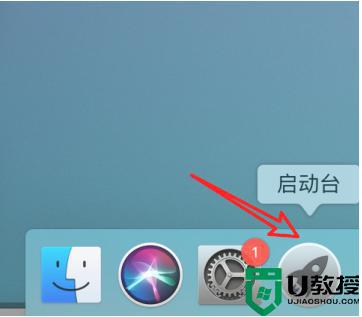
2、在打开的界面中可以点击【其它】,进入其它界面;
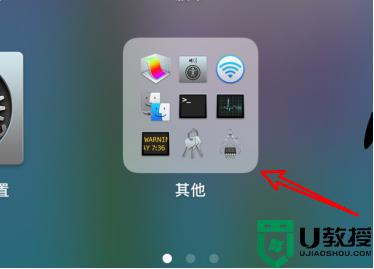
3、在打开的界面中点击其中的【活动监视器】,点击打开;
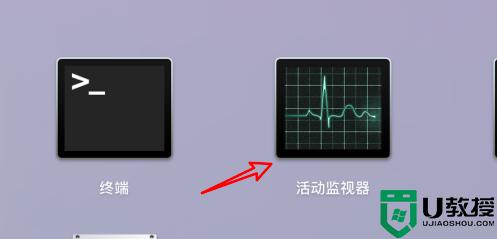
4、在所有的后台运行软件中,找到内存占用很大的软件。点击关闭;
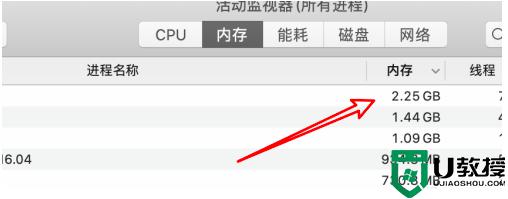
5、或者是点击CPU,把CPU界面中的占用较大的软件关闭。
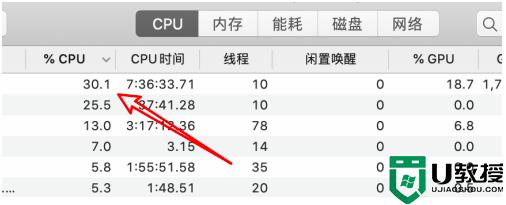
以上就是有关苹果电脑风扇声音很大解决方法了,有遇到这种情况的用户可以按照小编的方法来进行解决,希望能够帮助到大家。














